ГДЗ Інформатика 5 клас. Робочий зошит [Ривкінд Й.Я.] 2018
Урок № 13. Вставлення графічних зображень у текстовий документ у текстовому процесорі word2010
1. Установіть відповідність між графічним зображенням та способом його створення.| Із цифрового фотоапарата | Створені у графічному редакторі | Фігури | Колекції кліпів Microsoft |
2. А.
3. Г.
4. Б.
2. Запишіть приклад, яке графічне зображення за змістом та типом можна вставити в такий текстовий документ.
| Оголошення про початок роботи спортивного гуртка | Намальований логотип і графік роботи |
| Письмове повідомлення з математики, з теми «Геометричні фігури» | Зображені різні геометричні фігури |
| Рекламна листівка про туристичні маршрути по острову Хортиця | Намальований острів Хортиця і там намальовані маршрути |
| Шкільна газета до новорічних свят | Зображено школа взимку |
Вирівнювання, відступ від краю поля, колір, міжрядковий інтервал, накреслення, нумерація, орієнтація, розмір, спосіб обтікання, спосіб розташування, товщина. шрифт, штрих.
Спосіб обтікання, спосіб розташування, відступ від краю поля.
4. Запишіть, яким способом буде розміщено відповідне зображення на сторінці документа, якщо використано наведений елемент керування.
1. Текст форматовано по центру, зображення перед текстом.
2. Зображення у центрі.
3. Зображення вставлено після тексту.
5. Запишіть призначення вказаних кнопок групи Зображення (із вкладки Вставлення на Стрічці).
Для добавлення малюнку в текст.
Добавлення зображень з інтернету.
Для добавлення геометричних фігур.
6. Запишіть значення вказаних властивостей для наведених зображень, використавши
слова-підказки.
Колір лінії контуру – сіро-білий.
Товщина лінії контуру - 5 пікселя.
Тип накреслення лінії контуру – пунктирна.
Колір лінії контуру – чорний.
Товщина лінії контуру - 3 пікселя.
Тип накреслення лінії контуру – суцільна рамка.
Слова-підказки: 3 пт, 5 пт, чорний, пунктир, суцільна, сірий.
7. Уставте пропущені слова в командах алгоритму вставлення в текстовий документ графічного зображення з файлу.
Вибрати в документі місце, куди буде вставлятися зображення.
Виконати Вставлення => Зображення => і вибрати шлях.
Вибрати у вікні вставлення рисунку потрібний файл.
Вибрати кнопку вставити.
8. Запишіть у правильній послідовності номери команд алгоритму вставлення в текстовий документ графічних зображень з колекції кліпів Microsoft.
| № | Команда |
| 1 | Вибрати кнопку Почати |
| 5 | Вибрати ескіз потрібної картинки в області Картинки |
| 4 | Указати ключові слова для пошуку потрібного зображення в текстовому полі Шукати області Картинки |
| 3 | Вибрати в документі місце, куди буде вставлятися зображення |
| 2 | Вибрати на вкладці Вставлення у групі Зображення кнопку Графіка |
1 - маркер зміни розміру (любий кружок по контору, окрім того що найвищий.)
2 - маркер обертання – (кружок зверху зображення, над його головою)
10. Складіть алгоритм встановлення конкретних розмірів графічного зображення в текстовому документі, наприклад: ширина 10 см, висота 6 см.
1. Відрити документ.
2. Зайти в Вставлення – Зображення.
3. Знайти відповідне зображення.
4. Вставити зображення.
5. Дивлячись на верхню виставити відповідну ширину.
6. Дивлячись на бокову виставити відповідну довжину.
11. Розгадайте ребус.
Відповідь: зображення.
 ГДЗ 5 клас Інформатика Зошит Робочий зошит Ривкінд Генеза 2018
ГДЗ 5 клас Інформатика Зошит Робочий зошит Ривкінд Генеза 2018
 Якщо помітили в тексті помилку, виділіть її та натисніть Ctrl + Enter
Якщо помітили в тексті помилку, виділіть її та натисніть Ctrl + Enter 07.12.2018,
07.12.2018,
 25 129,
25 129,
 18
18
 Назад
Назад
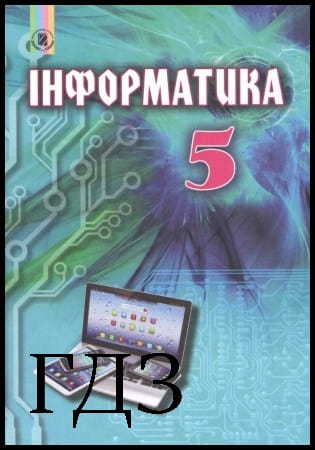

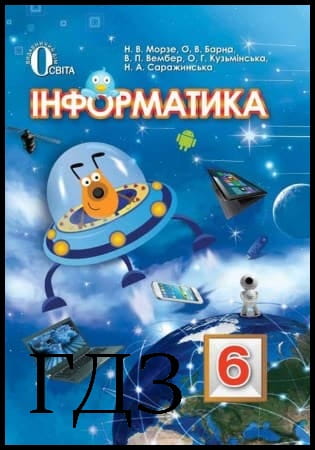

![ГДЗ Природознавство 5 клас. Підручник [Ярошенко О.Г., Бойко В.М.] 2018 ГДЗ Природознавство 5 клас. Підручник [Ярошенко О.Г., Бойко В.М.] 2018](/uploads/posts/2019-04/1555779316_5_p_y_u2018.jpg)
![ГДЗ Основи правознавства 9 клас. Підручник [Наровлянський О. Д.] 2017 ГДЗ Основи правознавства 9 клас. Підручник [Наровлянський О. Д.] 2017](/uploads/posts/2019-02/1550928122_9k_p_n_2017.jpg)
![ГДЗ Українська мова 8 клас. Підручник [Глазова О.П.] 2021 ГДЗ Українська мова 8 клас. Підручник [Глазова О.П.] 2021](/uploads/posts/2021-10/1633720388_8k_y_g_2021.jpg)
![ГДЗ Вступ до історії 5 клас. Підручник [Гісем О.В.] 2018 ГДЗ Вступ до історії 5 клас. Підручник [Гісем О.В.] 2018](/uploads/posts/2019-07/1564163269_5k_i_h_2018.jpg)